Ich erinnere mich noch lebhaft an das erste Mal, als ich ein E-Commerce-Operations-Team dabei beobachtete, wie es versuchte, die Preise von Home Depot nur mit einer Excel-Tabelle, einer großen Kanne Kaffee und einer ordentlichen Portion Hoffnung zu tracken. Das war ungefähr so, als würde man versuchen, mit einem Esslöffel einen überlaufenden Pool leerzuschöpfen – der Einsatz ist bewundernswert, aber das Ergebnis vorhersehbar. Im heutigen E-Commerce ist Preisüberwachung längst kein „Nice-to-have“ mehr, sondern entscheidet darüber, ob du einen Verkauf gewinnst oder an einen Konkurrenten verlierst, der vielleicht nur ein paar Cent günstiger ist. Das Problem: Die wenigsten Teams haben einen Entwickler parat, und der Gedanke, einen Web-Scraper selbst zu programmieren, klingt ungefähr so verlockend wie ein IKEA-Regal ohne Anleitung aufzubauen.
Wie also kann man einen Home Depot Preis-Tracker (und einen echten Preisverlauf-Checker) bauen, wenn man keinen einzigen Code-Schnipsel schreiben kann? Und welche Stolperfallen lauern bei den klassischen Methoden? Lass uns anschauen, warum Preisüberwachung so wichtig ist, warum traditionelle Ansätze oft nicht funktionieren und wie neue No-Code-Tools wie es wirklich jedem ermöglichen – ja, auch den Excel-Profis unter uns – Home Depot Preise professionell zu tracken.
Warum E-Commerce-Teams Home Depot Preise im Blick behalten sollten
Stell dir vor: Im E-Commerce dreht sich alles um den Preis. Fast , und . Home Depot ist im DIY-Bereich oft der Taktgeber. Senkt Home Depot den Preis für einen Akkuschrauber um 5 %, ziehen die Wettbewerber meist sofort nach oder unterbieten sogar.
Für E-Commerce- und Vertriebsteams geht es beim Preis-Tracking nicht nur darum, die Konkurrenz zu beobachten. Es geht um:
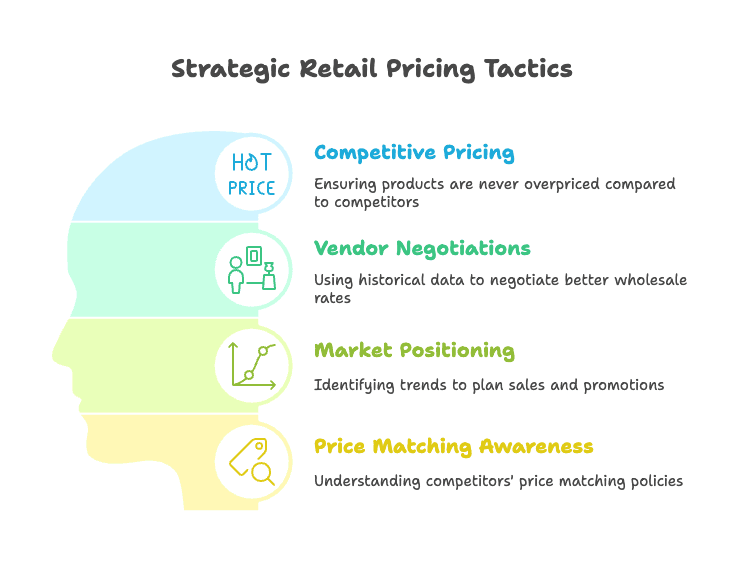
- Wettbewerbsfähige Preise: Sicherstellen, dass die eigenen Produkte nie teurer als bei Home Depot sind.
- Bessere Verhandlungen mit Lieferanten: Mit historischen Preisdaten bessere Einkaufskonditionen oder Werbekostenzuschüsse aushandeln.
- Marktpositionierung: Trends wie saisonale Rabatte oder Sonderaktionen erkennen, um eigene Aktionen clever zu planen.
- Antwort auf „Preisgarantie bei Home Depot?“: Home Depot bietet eine und gleicht Preise identischer, vorrätiger Artikel an. Wer gegen Home Depot verkauft, muss wissen, wann sie Preise senken, um mitzuhalten.
Nicht zu vergessen: Ein Preisverlauf-Checker ist Gold wert. Home Depot fährt regelmäßig Aktionen – „Special Buy of the Day“, saisonale Rabatte, Abverkäufe. Wer Muster erkennt (z. B. Grills werden immer im Mai günstiger), kann eigene Aktionen besser timen oder rechtzeitig Lagerbestände aufstocken.
Klassische Methoden der Preisüberwachung: Wo es hakt
Die meisten E-Commerce-Teams starten damit, dass jemand jeden Morgen besucht und Preise in eine Tabelle tippt. Ich habe das schon oft gesehen – und es ist ungefähr so skalierbar wie ein Marathon in Flip-Flops.
![]() Schauen wir uns die gängigen Methoden an – und warum sie für nicht-technische Teams meist eine Sackgasse sind:
Schauen wir uns die gängigen Methoden an – und warum sie für nicht-technische Teams meist eine Sackgasse sind:
Manuelle Preisüberwachung
Die „Old School“-Variante: Produktseiten besuchen, Preise kopieren, in Excel einfügen. Für ein oder zwei Artikel machbar, aber bei Dutzenden oder Hunderten? Keine Chance. Es ist , und Preisänderungen außerhalb des täglichen Checks werden leicht übersehen. Einen Preisverlauf so aufzubauen? Fast unmöglich.
Web Scraping mit Code (APIs oder Scripting)
Mit Entwickler im Team könnte man ein Python-Skript schreiben oder eine inoffizielle API nutzen. Aber: . Also bleibt nur das Auslesen des HTMLs – und das ändert sich ständig. Die Seite ist komplex, Preise werden oft dynamisch geladen, und schon eine kleine Änderung im Code kann das Skript lahmlegen. Wer will schon nachts um zwei Code debuggen? Für die meisten Teams ist das keine Lösung.
Klassische Web-Scraping-Tools (No-Code, aber kompliziert)
Es gibt No-Code-Scraping-Tools, aber die meisten verlangen, dass man Workflows baut, Selektoren anpasst und Paginierung manuell einrichtet. Tools wie Octoparse haben eine , und die Cloud-Tarife kosten schnell . Für Nicht-Techniker ist das wie ein Flugzeugcockpit, wenn man eigentlich nur Fahrrad fahren will.
Change Monitoring Tools (Visualping, etc.)
Solche Tools markieren den Preis auf einer Seite und schicken eine Benachrichtigung bei Änderungen. Klingt einfach – aber wer 50 Produkte überwachen will, braucht 50 Monitore. Und statt strukturierter Preisdaten gibt es nur eine Flut von Alerts. Die Daten sinnvoll zusammenzuführen, bleibt einem selbst überlassen.
Wartung und Blockierungen
Nicht zu vergessen: Home Depot (wie viele große Händler) schützt sich aktiv vor Scraping. Zu viele Anfragen führen zu Sperrungen. Und jede Änderung auf der Website erfordert Anpassungen am Scraper. Ohne Entwickler ist man schnell aufgeschmissen.
Fazit: Klassische Methoden erfordern entweder viel Handarbeit oder technisches Know-how. Die meisten Business-User wissen, welche Daten sie brauchen – aber kommen nicht einfach dran. Hier kommen No-Code- und KI-gestützte Lösungen ins Spiel.
Thunderbit: Der No-Code Home Depot Preis-Tracker
Jetzt wird’s spannend. Bei Thunderbit haben wir einen entwickelt, weil wir gesehen haben, wie viel Zeit und Energie Teams mit manueller Überwachung oder komplizierten Tools vergeuden. Thunderbit richtet sich an Business-Anwender – Menschen, die Daten brauchen, aber keine Informatik studieren wollen.
Das macht Thunderbit zum Gamechanger für Home Depot Preisüberwachung:
- Echtes No-Code: installieren, Home Depot Seite öffnen, KI erledigt den Rest. Keine Selektoren, keine Skripte, keine Kopfschmerzen.
- KI-gestützte Feldvorschläge: Thunderbit erkennt automatisch relevante Spalten – Produktname, Preis, SKU, Verfügbarkeit und mehr.
- Geplanter Scraper: Einmal einrichten, automatisch laufen lassen. Thunderbit überwacht die gewünschten Home Depot URLs nach Zeitplan (täglich, wöchentlich etc.) und baut automatisch einen Preisverlauf auf.
- Batch-Scraping: Dutzende Home Depot Produkte gleichzeitig überwachen – ohne für jede SKU einen eigenen Scraper zu bauen.
- Nachbearbeitung mit KI: Preise vereinheitlichen, Rabatte kennzeichnen, sogar Quadratmeterpreise berechnen – alles automatisch.
- Export überallhin: Mit einem Klick nach Excel, Google Sheets, Airtable oder Notion exportieren. Deine Daten, dein Workflow.
So richtest du einen Home Depot Preis-Tracker mit Thunderbit ein
So funktioniert Thunderbit in der Praxis – ganz ohne Programmieren, ganz unkompliziert.
Schritt 1: Thunderbit installieren und Home Depot Seite öffnen
Zuerst die und einloggen. Dann die gewünschte Home Depot Produktseite öffnen – zum Beispiel das .
Schritt 2: KI schlägt die Datenfelder vor
Thunderbit-Extension anklicken und „AI Suggest Fields“ auswählen. Die KI scannt die Seite und schlägt Spalten wie Produktname, Preis, Modellnummer, Verfügbarkeit usw. vor. Du kannst Felder umbenennen oder entfernen. Für Preisüberwachung reichen Produktname, Preis und Datum.
Schritt 3: (Optional) Felder mit KI-Prompts anpassen
Du willst mehr? Füge ein Feld-Prompt hinzu, um Preise zu vereinheitlichen oder Labels zu ergänzen. Beispiele:
- Preisformat vereinheitlichen: „Gib den Preis als Zahl ohne Währungssymbol aus.“
- Einheiten vereinheitlichen: „Wenn Preis pro Quadratmeter, berechne Preis pro Paket anhand der Flächenangabe.“
- Rabatte kennzeichnen: „Gib ‚Ja‘ aus, wenn ein vorheriger Preis oder Rabatt angezeigt wird, sonst ‚Nein‘.“
- Datum hinzufügen: „Füge eine Spalte ‚Datum‘ hinzu, damit jeder Scrape einen Zeitstempel erhält.“
Thunderbit setzt diese Anweisungen um – deine Daten sind sofort auswertbar.
Schritt 4: Testlauf durchführen
Führe einen einmaligen Scrape durch, um die Daten zu prüfen. Thunderbit extrahiert die Infos und zeigt eine Tabelle – Produktname, Preis, Modellnummer, Datum usw. Prüfe, ob alles passt.
Schritt 5: Geplante Überwachung einrichten
Hier spielt Thunderbit seine Stärken aus. Im Scheduled Scraper einfach:
- Zeitplan festlegen (z. B. „täglich um 8 Uhr“).
- Die gewünschten Home Depot Produkt-URLs eintragen (so viele du möchtest).
- Thunderbit füllt die Spalten und Zeilen automatisch aus, inklusive Preis.
- Alle URLs werden parallel gescraped (bis zu 50 gleichzeitig im Cloud-Modus).
- Die Daten werden an dein Wunschziel exportiert (Google Sheets, Excel, Airtable, Notion).
Dein Home Depot Preis-Tracker läuft jetzt von selbst.
Schritt 6: Daten empfangen und nutzen
Schau in dein Google Sheet (oder wohin du exportiert hast). Jeden Tag erscheint eine neue Zeile pro Produkt – so entsteht automatisch ein Preisverlauf. Fällt der RYOBI-Bohrer von 99 $ auf 89 $, siehst du es sofort.
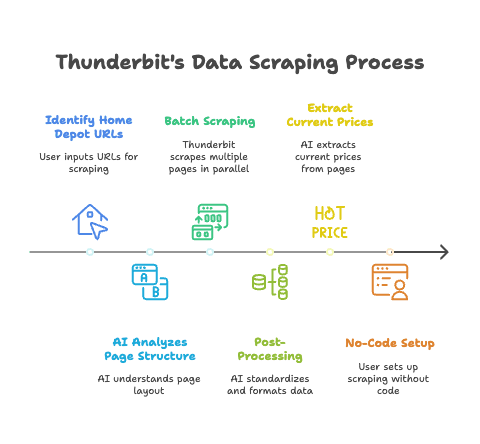
Preisverlauf-Checker individuell anpassen
Thunderbit liefert nicht nur Preise, sondern macht die Daten für dich nutzbar. So passt du deinen Preis-Tracker für Home Depot an:
Die richtigen Felder wählen
Mindestens Produktname, Modellnummer, Preis und Datum erfassen. Home Depot Seiten haben oft mehrere IDs – „Internet #“, „Model #“ usw. Nutze diese als stabile Kennungen.
Preisformate vereinheitlichen
Home Depot zeigt Preise als „299,00 $“, „1,59 $/qm“ oder „14,31 $/Paket“. Mit Feld-Prompts kannst du:
- Preise als Zahlen ausgeben (für Berechnungen).
- Währungssymbole ein- oder ausblenden.
- Alle Preise auf zwei Nachkommastellen bringen.
Umgang mit Mengeneinheiten
Manche Produkte werden pro Stück, andere pro Quadratmeter oder Paket angeboten. Beispiele:
- Produkt A: „50 $ pro Paket (20 qm, 2,50 $/qm)“
- Produkt B: „2,70 $/qm“
Thunderbit kann sowohl Einzel- als auch Gesamtpreise extrahieren und fehlende Werte berechnen. So vergleichst du Preise unabhängig von der Darstellung bei Home Depot.
Eigene Labels oder Kennzeichen hinzufügen
Du willst wissen, ob ein Artikel im Angebot ist? Füge eine Spalte „Im Angebot?“ hinzu und lass Thunderbit „Ja“ oder „Nein“ eintragen – je nachdem, ob ein Rabatt angezeigt wird.
Daten aus verschiedenen Seitentypen kombinieren
Thunderbit kann sowohl Produktdetailseiten als auch Kategorie-/Suchseiten scrapen. Mit Subpage-Scraping bekommst du breite und detaillierte Daten in einem Durchgang.
Thunderbits Vorteile für Home Depot Preisüberwachung
Warum ist Thunderbit besonders gut für Home Depot Preis-Tracking geeignet?
Keine Templates für jede Seite nötig
Thunderbits KI versteht die Struktur von Home Depot Seiten. Du musst keinen neuen Scraper für jedes Produkt oder jede Seite bauen. Einfach URLs einfügen – Thunderbit erledigt den Rest.
Beispiel: Du willst 20 verschiedene Home Depot SKUs überwachen. Statt 20 Scraper einzurichten, fügst du alle URLs in einen Thunderbit-Plan ein. Fertig.
Batch-Scraping: Mehrere Produkte gleichzeitig überwachen
Thunderbit scraped bis zu 50 Seiten parallel. Egal ob 5 oder 100 Produkte – es geht schnell und effizient.
Beispiel: Dein Team will alle Akkuschrauber, Sägen und Schleifer überwachen. Alle URLs in Thunderbit einfügen, und du bekommst täglich einen einheitlichen Datensatz.
Nachbearbeitung: KI kann Daten kennzeichnen, übersetzen oder formatieren
Thunderbit kann Preise vereinheitlichen, Rabatt-Labels hinzufügen oder Quadratmeterpreise berechnen.
Beispiel: Bodenbeläge werden als „1,59 $/qm“ oder „14,31 $/Paket“ gelistet. Thunderbit extrahiert beides und berechnet den Einheitspreis für den Vergleich.
Umgang mit uneinheitlichen Feldnamen oder Formaten
Home Depot bezeichnet Preise mal als „Jetzt“, „Sale“, „Special Buy“ oder zeigt nur einen Preis. Thunderbits KI erkennt die Zusammenhänge und extrahiert immer den aktuellen Wert.
Beispiel: Ein Produkt zeigt „War 150 $, jetzt 120 $“. Ein anderes nur „89,99 $“. Thunderbit erfasst in beiden Fällen den aktuellen Preis und kann auf Wunsch auch den „War“-Preis für Rabatt-Tracking extrahieren.
No-Code Einrichtung: Nur zwei Eingaben, keine Selektoren oder Skripte
Du musst keinen Code schreiben. Zeitplan festlegen, URLs eintragen – Thunderbit macht den Rest.
Beispiel: Dein E-Commerce-Team richtet in unter fünf Minuten einen Home Depot Preis-Tracker ein – ganz ohne IT-Unterstützung.
Beispiel: Preiseinheiten vereinheitlichen
Du überwachst zwei Bodenbeläge:
- Produkt A: „50 $ pro Paket (20 qm, 2,50 $/qm)“
- Produkt B: „2,70 $/qm“
Mit Thunderbit kannst du Felder für Einheitspreis und Gesamtpreis anlegen. Die KI extrahiert „2,50“ für Produkt A und „2,70“ für Produkt B – so vergleichst du direkt, auch wenn Home Depot unterschiedlich auszeichnet.
Beispiel: Uneinheitliche Feldnamen erkennen
Home Depot zeigt Preise mal als „Jetzt“, „Sale“, „Special Buy“ oder einfach als Zahl. Thunderbits KI erkennt die Muster und extrahiert immer den aktuellen Preis. Wenn du auch den „War“-Preis erfassen willst, einfach ein Feld hinzufügen – Thunderbit füllt es aus, wenn vorhanden, sonst bleibt es leer.
Thunderbit im Vergleich zu anderen Home Depot Preis-Trackern
Hier der direkte Vergleich mit anderen Tools:
| Funktion | Thunderbit (KI-Web-Scraper) | Octoparse (Visueller Scraper) | Visualping (Change Monitor) |
|---|---|---|---|
| Benutzerfreundlichkeit | Sehr einfach (KI-gesteuert, minimaler Aufwand; 2-Klick-Scraping) | Mittel (Point-and-Click, aber komplex) | Sehr einfach (Markieren und überwachen) |
| No-Code erforderlich | Ja, komplett ohne Code (KI schlägt alles vor) | Ja, aber Einarbeitung nötig | Ja, kein Code (nur visuelle Auswahl) |
| Batch-Tracking | Ja, mehrere URLs in einem Job (50+ gleichzeitig) | Ja, aber Task-Einrichtung nötig | Eingeschränkt (eine Seite pro Monitor) |
| Geplante Ausführung | Ja, integrierter Scheduler mit Klartext-Eingabe | Ja, Scheduler in Cloud-Tarifen | Ja, Intervall-Checks möglich |
| Datenausgabe | Strukturierte Daten (Tabellen), Export zu Sheets/Excel/DB | Strukturierte Daten, Export nach Run | Änderungsprotokolle/Alerts (nicht als Tabelle) |
| Historische Daten | Einfach durch geplantes Scraping | Möglich, aber manuell aggregieren | Nur per Benachrichtigung |
| Anpassungsfähigkeit | Hoch – KI passt sich Layout-/Label-Änderungen an | Mittel – Workflows müssen angepasst werden | Mittel – kann bei Layout-Änderungen fehlschlagen |
| Nachbearbeitung | Ja – KI kann Daten bereinigen/transformieren (Einheiten, Labels etc.) | Minimal – User muss nachbearbeiten | Keine – nur Rohdatenänderungen |
| Technisches Know-how | Keins (für jeden Business-User geeignet) | Etwas (Scraping-Konzepte verstehen) | Keins (jeder kann einen Alert setzen) |
| Kosten für diesen Anwendungsfall | Gering – kostenlos für kleine Nutzung; ca. 9 €/Monat für mittlere Nutzung | Hoch – ca. 119 €/Monat für Cloud | Gering/Mittel – wenige Checks günstig, viele teuer |
Thunderbit ist für Business-User gemacht, die schnell und unkompliziert an verwertbare Daten kommen wollen. Octoparse richtet sich an Power-User, die Zeit in Konfiguration investieren (und mehr für Premium-Features zahlen), Visualping eignet sich für einfache Benachrichtigungen im kleinen Rahmen.
Best Practices für die Nutzung eines Home Depot Preis-Trackers
Das richtige Tool ist nur die halbe Miete. So holst du das Maximum aus deinem Preis-Tracker raus:
1. Die richtigen Produkte überwachen
- Direkte Wettbewerber: Home Depot SKUs, die mit deinen Produkten konkurrieren.
- Eigene Produkte bei Home Depot: Als Lieferant die eigenen Listungen auf Preisänderungen oder Fehler prüfen.
- Markt-Benchmark-Produkte: Flaggschiff-Artikel überwachen, um Trends zu erkennen.
Denk dran: Home Depot – du solltest es auch tun.
2. Passende Frequenz wählen
- Täglich: Für die meisten Produkte ausreichend – erfasst fast alle Preisänderungen.
- Mehrmals täglich oder stündlich: Für volatile Kategorien oder große Aktionen.
- Wöchentlich: Für stabile Kategorien oder langfristige Trends.
Starte mit täglich und passe an, wenn du Preisänderungen beobachtest.
3. Alerts für große Änderungen nutzen
Thunderbit sendet standardmäßig keine Alerts, aber du kannst in Google Sheets bedingte Formatierungen oder Skripte nutzen, um starke Preisänderungen zu markieren. Oder du lässt Thunderbit per KI ein „Preisänderung“-Feld ausfüllen, wenn sich der Preis zum Vortag unterscheidet.
4. Preisverlauf auswerten
- Preistrends visualisieren: Erkennen, wann Home Depot typischerweise Rabatte gibt.
- Tiefst-/Durchschnittspreise berechnen: Hilfreich für Verhandlungen und Aktionen.
- Mit anderen Händlern vergleichen: Wer ist schneller bei Preisänderungen – Home Depot, Lowe’s oder Amazon?
- Antwort auf „Preisgarantie“: Du siehst, wann Home Depot Preise anpasst, um mitzuhalten.
5. In Team-Workflows integrieren
- Google Sheets: Dashboards für das Team teilen.
- Airtable/Notion: Eigene Workspaces bauen oder Benachrichtigungen auslösen.
- Vertrieb: Preisverlauf für Verhandlungen oder Kundengespräche nutzen.
6. Setup regelmäßig prüfen
Thunderbits KI passt sich meist automatisch an, aber prüfe alle paar Wochen dein Setup. Nach größeren Home Depot Redesigns „AI Suggest Fields“ erneut ausführen.
7. Rechtliche und ethische Grenzen beachten
Das Scrapen öffentlicher Preisdaten ist gängige Praxis, aber überlaste nicht die Server von Home Depot. Thunderbits geplante, schonende Abfragen helfen, im Rahmen zu bleiben.
Fazit: Smarte Preisüberwachung für Nicht-Techniker
Im E-Commerce ist Wissen Macht. Da fast alle Kunden Preise vergleichen und Händler wie Home Depot sofort auf Konkurrenz reagieren, sind aktuelle Preisdaten unverzichtbar. Lange Zeit konnten nur Teams mit Entwickler-Know-how oder großem Budget einen echten Home Depot Preis-Tracker oder Preisverlauf-Checker bauen.
Thunderbit ändert das. Mit dem No-Code, KI-gestützten Ansatz kann jeder – vom erfahrenen Analysten bis zum Marketing-Koordinator – in wenigen Minuten einen leistungsstarken Home Depot Preis-Tracker einrichten. Du profitierst von:
- Einfachheit: No-Code-Setup, die KI übernimmt die Arbeit.
- Umfang: Mehrere Produkte und Datenpunkte an einem Ort überwachen.
- Zuverlässigkeit und Genauigkeit: Die KI passt sich Website-Änderungen an, deine Daten bleiben aktuell.
- Automatisierung: Geplantes Scraping baut den Preisverlauf automatisch auf.
- Handlungsfähigkeit: Exportieren, Trends analysieren, bessere Entscheidungen treffen.
Für E-Commerce-Teams ohne Entwickler ist Thunderbit wie ein Geheimtipp. Es gleicht das Spielfeld aus und ermöglicht es, mit größeren Teams und Budgets mitzuhalten.
Wenn du nicht mehr raten, sondern wissen willst, noch heute. Richte deinen Home Depot Preis-Tracker ein und lass Daten – nicht Bauchgefühl – deine Preisstrategie bestimmen. Du wirst dich fragen, wie du je ohne ausgekommen bist.
Du willst tiefer einsteigen? Weitere Tipps und Anleitungen findest du im , z. B. und .
Bereit, deinen eigenen Home Depot Preis-Tracker zu bauen?
FAQs
1. Warum sollten E-Commerce-Teams Home Depot Preise überwachen?
Weil Home Depot oft als Preismaßstab dient. Wer deren Preise im Blick hat, bleibt wettbewerbsfähig, kann Aktionen besser timen, bessere Konditionen aushandeln und auf Preisgarantien reagieren. Fast 90 % der Käufer vergleichen vor dem Kauf – verpasste Preissenkungen kosten Umsatz.
2. Was sind die Nachteile klassischer Preisüberwachung?
Manuelle Überwachung ist zeitaufwändig und fehleranfällig. Codebasierte Scraper erfordern technisches Know-how und ständige Wartung. Visuelle Tools wie Octoparse oder Visualping sind entweder schwer zu erlernen oder liefern keine strukturierten Daten. Für nicht-technische Nutzer mit vielen SKUs ist keine dieser Lösungen ideal.
3. Wie vereinfacht Thunderbit die Home Depot Preisüberwachung?
Thunderbit ist ein KI-basierter, No-Code Web-Scraper. Er erkennt und extrahiert Produktdaten automatisch, kommt mit dynamischen Seiten klar und kann Dutzende SKUs parallel überwachen. Mit geplantem Scraping entsteht ein Preisverlauf, die Daten werden sauber und strukturiert exportiert.
4. Kann Thunderbit sowohl Produkt- als auch Kategorieseiten überwachen?
Ja. Thunderbit kann sowohl Produktdetailseiten als auch Kategorie- und Suchergebnisse scrapen. So lassen sich einzelne SKUs und ganze Produktgruppen in einem Plan überwachen.
5. Was macht Thunderbit besser als andere Home Depot Preis-Tracker?
Thunderbit bietet echtes No-Code-Setup, KI-Felderkennung, Batch-Tracking, integrierte Zeitplanung und KI-gestützte Datenbereinigung. Im Vergleich zu Tools wie Octoparse oder Visualping ist es schneller eingerichtet, einfacher zu bedienen und liefert sauberere, strukturierte Daten – ideal für Business-Teams ohne Entwickler.